Kā mainīt valodu Google dokumentos
Google Google Dokumenti Varonis / / April 03, 2023

Pēdējo reizi atjaunināts

Vai vēlaties mainīt valodu, kuru izmantojat savā Google dokumentu dokumentā? Ir divas metodes, kuras varat izmēģināt. Šajā rokasgrāmatā ir paskaidrots, kā.
Google dokumenti ir paredzēti ne tikai rakstīšanai angļu valodā. Tā atbalsta vairāk nekā 100 dažādas valodas, ļaujot jums viegli pārslēgties starp tām.
Iespējams, jūs strādājat pie sadarbības projekta ar starptautiskiem kolēģiem. Visticamāk, jūs vienkārši vēlaties piekļūt Google dokumentiem vēlamajā valodā. Varat arī izmantot Google dokumentus, lai tulkotu dokumentus (vai dokumenta daļas) no vienas valodas uz citu.
Neatkarīgi no iemesla Google dokumentos ir viegli mainīt valodu. Lai sāktu, varat veikt tālāk norādītās darbības.
Lietas, kas jāņem vērā pirms valodas maiņas pakalpojumā Google dokumenti
Pirms valodas maiņas pakalpojumā Google dokumenti, jums jāapsver daži svarīgi punkti, kas varētu ietekmēt jūsu turpmākās darbības.
-
Mainot valodu, esošais teksts netiek tulkots. Ja maināt valodu Google dokumentu dokumentā, tajā netiks mainīts esošais teksts. Pēc tam jums tas būs jātulko.
- Pārliecinieties, vai valoda ir vienāda visiem lietotājiem. Sadarbībā vienmēr ir ieteicams pārliecināties, ka komanda, kas strādā pie dokumenta, atrodas vienā lapā (tā teikt). Ja maināt valodu, pārliecinieties, vai visi pārējie, kas strādā ar dokumentu, zina un zina to lietot.
- Mainot valodu pakalpojumā Google dokumenti, tā tiek mainīta tikai šim dokumentam. Ja vēlaties, lai valoda tiktu lietota visiem jūsu izveidotajiem dokumentiem, Google dokumentu iestatījumos ir jāmaina noklusējuma ievades valoda (pieejama, izmantojot Google disku).
Ja esat gatavs turpināt, veiciet tālāk norādītās darbības.
Kā mainīt rakstīšanas valodu vienam dokumentam pakalpojumā Google dokumenti
Varat mainīt rakstīšanas valodu vienam Google dokumentu dokumentam. Šī ir valoda, kuru izmantojat rakstīšanas laikā. To izmanto arī noteiktiem formatēšanas noteikumiem, pareizrakstības un gramatikas pārbaudēm un citiem.
Mainot to pašā dokumentā, iestatījums neattieksies uz pārējiem jūsu izveidotajiem dokumentiem.
Lai mainītu rakstīšanas valodu vienam dokumentam pakalpojumā Google dokumenti:
- Atveriet an esošais Google dokumentu dokuments vai izveidot jaunu.
- Lai mainītu valodu, dodieties uz Fails > Valoda.
- Izvēlieties jaunu valodu no piedāvātajām opcijām.

- Izmaiņas nekavējoties attieksies uz jūsu dokumentu. Ja izvēlaties valodu, kas nav latīņu valoda (piemēram, hindi), jūs redzēsit Ievades rīki ikonu rīkjoslā.
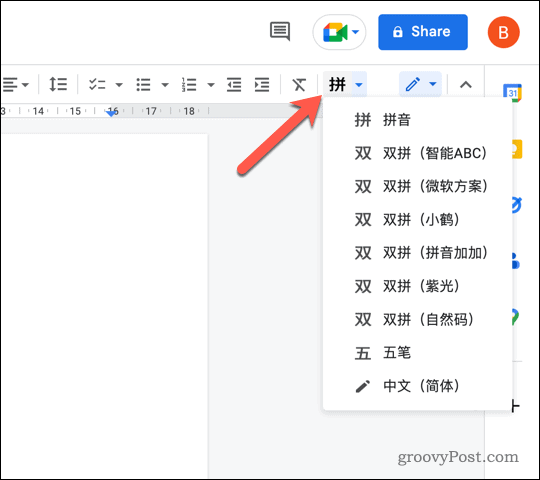 Tas piedāvās papildu rīkus jūsu izvēlētajai valodai. Tas ietver iespēju zīmēt dažādas rakstzīmes atkarībā no jūsu valodas.
Tas piedāvās papildu rīkus jūsu izvēlētajai valodai. Tas ietver iespēju zīmēt dažādas rakstzīmes atkarībā no jūsu valodas.
Kā mainīt noklusējuma rakstīšanas valodu pakalpojumā Google dokumenti
Google dokumenti ļauj mainīt noklusējuma valodu visiem jūsu izveidotajiem dokumentiem. Lai mainītu šo iestatījumu, jums būs jāpiekļūst saviem iestatījumiem Google disks.
Iestatījumi attieksies uz visām Google dokumentu lietotnēm, tostarp dokumentiem, prezentācijām un izklājlapām. Tas attieksies arī uz citām Google lietotnēm, tostarp Gmail.
Tomēr tas nedarbojas retrospektīvi. Tas nozīmē, ka visos iepriekš izveidotajos dokumentos joprojām tiks izmantota oriģinālvaloda. Jums būs manuāli jāmaina valoda šajā dokumentā, veicot iepriekš aprakstītās darbības.
Lai mainītu noklusējuma rakstīšanas valodu pakalpojumā Google dokumenti:
- Atveriet Google diska vietne un pierakstieties.
- Noklikšķiniet uz Iestatījumi ikonu augšējā labajā stūrī un atlasiet Iestatījumi no nolaižamās izvēlnes.
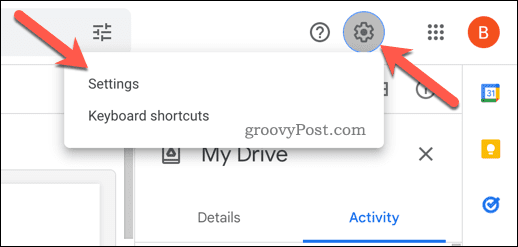
- Tālāk noklikšķiniet uz Mainiet valodas iestatījumus.
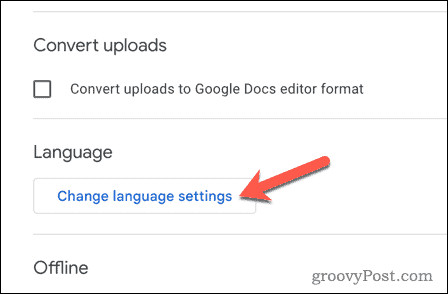
- Noklikšķiniet uz Rediģēt ikonu blakus jūsu pašreizējai noklusējuma valodai Vēlamā valoda sadaļā.
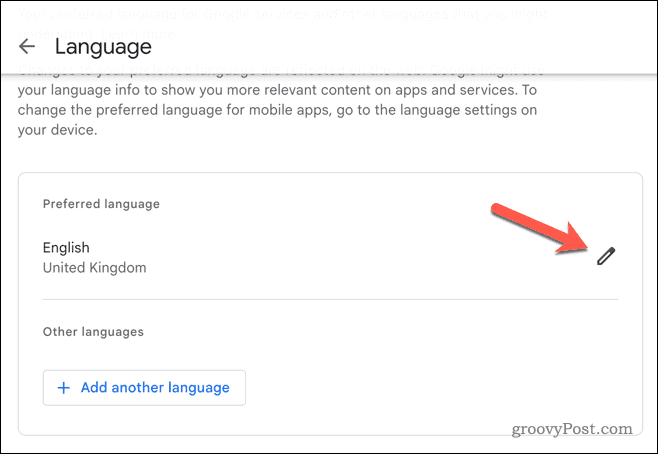
- Uznirstošajā logā meklējiet un atlasiet valodu (un reģionālo lokalizāciju), kuru vēlaties izmantot Pievienot valodu kaste.
- Klikšķis Izvēlieties apstiprināt.
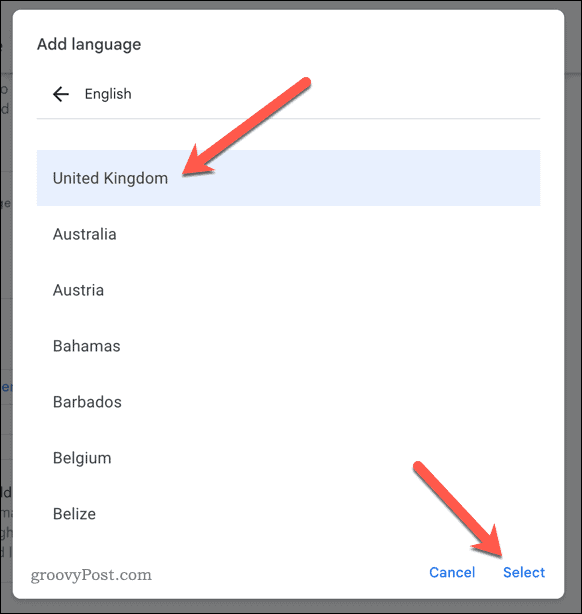
- Ja vēlaties pievienot valodu (bet ne jaunu noklusējuma valodu), noklikšķiniet uz Pievienojiet citu valodu un izpildiet tos pašus norādījumus, lai to pievienotu savam kontam.
Jūsu jaunie noklusējuma valodas iestatījumi tiks atjaunināti visā jūsu Google kontā. Kad veidojat jaunu dokumentu, rakstīšanas valoda (un izvēlnes vienumi) tiks parādīta šajā valodā.
Kā tulkot tekstu Google dokumentos
Mainot valodu pakalpojumā Google dokumenti, jau rakstītais teksts netiks pārveidots citā valodā. Varat to izdarīt tieši, ja vēlaties tulkot tekstu pakalpojumā Google dokumenti.
Jūs varat tulkot tikai visu dokumentu. Ja vēlaties tulkot tā sadaļas, jums būs jākopē šis teksts un izmantojiet Google tiešsaistes tulkošanas rīkus lai vispirms to iztulkotu. Pēc tam varat to kopēt atpakaļ savā
Lai tulkotu tekstu pakalpojumā Google dokumenti:
- Atveriet Google dokumentu dokuments kas satur tekstu, kuru vēlaties tulkot.
- Iet uz Rīki > Tulkot dokumentu.
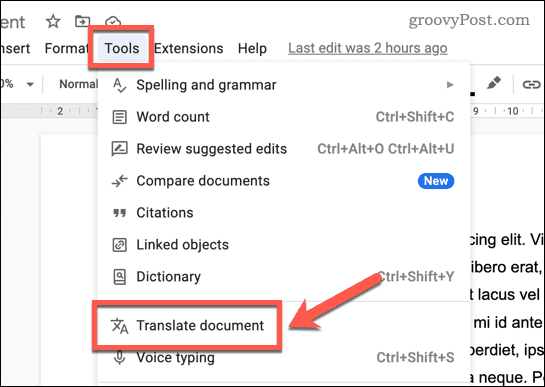
- Iekš Tulkot dokumentu uznirstošajā logā ievadiet jaunu tulkotā dokumenta nosaukumu Jauns dokumenta nosaukums kaste.
- Izmantojiet nolaižamo izvēlni, lai izvēlētos valodu, kurā vēlaties tulkot. Piemēram, izvēlnē atlasiet franču valodu, ja vēlaties tulkot dokumentu franču valodā.
- Klikšķis Tulkot lai tulkotu dokumentu.
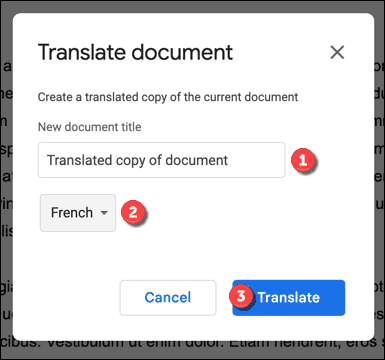
Google dokumenti atvērs jauno un tulkoto dokumentu jaunā cilnē. Pēc tam varat pārskatīt tulkoto tekstu un veikt turpmākas izmaiņas.
Lai Google dokumenti darbotos jūsu labā
Pateicoties iepriekš minētajām darbībām, varat ātri mainīt valodu Google dokumentu dokumentā. Ja valodas jāmaina tikai vienu reizi, iespējams, vislabāk ir izmantot tulkošanas rīku. Pretējā gadījumā varat iestatīt savu noklusējuma rakstīšanas valodu uz vienu no vairāk nekā 100 dažādām opcijām.
Vai vēlaties redzēt, kā divi dažādi dokumenti ir salīdzināti viens ar otru? Jūs varat izmantojiet Google dokumentus, lai salīdzinātu dokumentus viegli.
Jūs varat arī izmantot Google dokumentu meklēšanas funkcijas lai garā dokumentā izsekotu vārdus, ciparus, simbolus un cita veida saturu. Ir arī iespējams ievietot video Google dokumentu dokumentā līdzās jebkuram tekstam un attēliem, ko ievietojat.
Kā atrast savu Windows 11 produkta atslēgu
Ja jums ir jāpārsūta sava Windows 11 produkta atslēga vai tā vienkārši nepieciešama, lai veiktu tīru OS instalēšanu,...
Kā notīrīt Google Chrome kešatmiņu, sīkfailus un pārlūkošanas vēsturi
Pārlūks Chrome veic lielisku darbu, saglabājot jūsu pārlūkošanas vēsturi, kešatmiņu un sīkfailus, lai optimizētu pārlūkprogrammas veiktspēju tiešsaistē. Viņa ir kā...
